Win7频繁重启原因及解决方法
时间:2025-06-24 10:09:32 243浏览 收藏
本篇文章向大家介绍《Win7系统频繁重启原因及解决方法》,主要包括,具有一定的参考价值,需要的朋友可以参考一下。
遇到Win7系统自动重启问题,首先应排查硬件连接是否牢固,如内存条、显卡和电源线,并尝试重新插拔;其次进入安全模式卸载近期安装的软件或更新驱动程序;运行“sfc /scannow”命令修复系统文件;使用杀毒软件全盘扫描排除病毒可能;检测内存和硬盘是否存在故障;清理灰尘确保散热正常;通过事件查看器分析系统日志定位问题;记录蓝屏代码并搜索对应的解决方案;定期维护系统、及时更新、谨慎安装软件、监控硬件状态以预防问题;重装系统应作为最后手段并在数据备份后进行。

Win7系统自动重启,通常意味着系统遇到了无法自行修复的错误,或者硬件出现了问题。它就像电脑在跟你说:“不行了,我得缓一下!” 解决这个问题需要耐心,一步步排查。
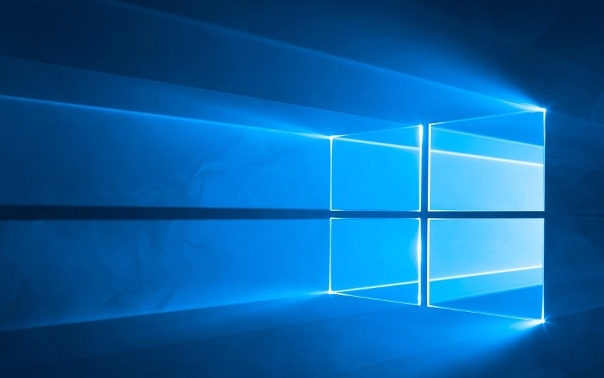
解决方案

检查硬件连接: 首先,确保所有硬件连接都牢固。松动的内存条、显卡,甚至电源线都可能导致系统不稳定。可以尝试重新插拔这些硬件,确保它们安装到位。
软件冲突排查: 某些软件可能与系统或其他软件发生冲突,导致重启。可以尝试卸载最近安装的软件,或者进入安全模式(启动时按F8),看看在安全模式下是否还会重启。

驱动程序问题: 驱动程序不兼容或者损坏也可能导致重启。更新显卡、网卡等重要硬件的驱动程序,或者回滚到之前的版本,看看问题是否解决。
病毒或恶意软件: 病毒或恶意软件可能会破坏系统文件,导致重启。使用杀毒软件进行全盘扫描,清除潜在的威胁。
系统文件损坏: 系统文件损坏也可能导致重启。可以使用系统自带的“sfc /scannow”命令扫描并修复系统文件。
硬件故障: 如果以上方法都无效,那么可能是硬件出现了故障。内存条、硬盘、电源等都可能导致重启。可以使用内存检测工具(如Memtest86+)检测内存,或者检查硬盘是否有坏道。
温度过高: CPU或显卡温度过高也可能导致重启。检查散热器是否正常工作,清理灰尘,必要时更换散热器。
系统日志分析: 查看Windows事件查看器,里面记录了系统运行的详细信息,可能会找到导致重启的错误信息。
Win7自动重启后蓝屏代码怎么看?
蓝屏代码(BSOD)是排查重启原因的重要线索。每次蓝屏都会显示一个错误代码,例如“0x0000007E”或者“DRIVER_IRQL_NOT_LESS_OR_EQUAL”。
- 记录蓝屏代码: 蓝屏出现时,迅速记录下错误代码和相关信息。
- 在线搜索: 将错误代码输入搜索引擎,通常可以找到相关的解决方案或者错误原因分析。
- 微软知识库: 微软的知识库提供了大量的蓝屏错误代码的解释和解决方法。
- 专业论坛: 在专业的电脑论坛或者技术社区提问,可能会得到更有针对性的帮助。
如何防止Win7系统频繁自动重启?
与其头疼解决问题,不如防患于未然。
- 定期维护: 定期清理系统垃圾文件、整理磁盘碎片,保持系统清洁。
- 及时更新: 及时安装Windows更新,修复已知的漏洞和问题。
- 谨慎安装软件: 避免安装来源不明的软件,防止病毒或恶意软件入侵。
- 硬件维护: 定期清理电脑内部灰尘,确保散热良好。
- 备份数据: 定期备份重要数据,以防万一系统崩溃导致数据丢失。
- 电源管理: 检查电源设置,确保电源供应稳定。
- 监控硬件状态: 使用硬件监控软件,实时监控CPU、显卡等硬件的温度和状态。
重装系统是最后的手段吗?
重装系统确实是一个比较彻底的解决方法,但并非总是必要的。只有在尝试了所有其他方法都无效,并且确定系统文件损坏严重无法修复时,才应该考虑重装系统。重装系统前,务必备份重要数据,以免丢失。
到这里,我们也就讲完了《Win7频繁重启原因及解决方法》的内容了。个人认为,基础知识的学习和巩固,是为了更好的将其运用到项目中,欢迎关注golang学习网公众号,带你了解更多关于电脑重启,Win7自动重启的知识点!
-
501 收藏
-
501 收藏
-
501 收藏
-
501 收藏
-
501 收藏
-
193 收藏
-
140 收藏
-
216 收藏
-
310 收藏
-
480 收藏
-
283 收藏
-
209 收藏
-
300 收藏
-
217 收藏
-
425 收藏
-
288 收藏
-
113 收藏
-

- 前端进阶之JavaScript设计模式
- 设计模式是开发人员在软件开发过程中面临一般问题时的解决方案,代表了最佳的实践。本课程的主打内容包括JS常见设计模式以及具体应用场景,打造一站式知识长龙服务,适合有JS基础的同学学习。
- 立即学习 543次学习
-

- GO语言核心编程课程
- 本课程采用真实案例,全面具体可落地,从理论到实践,一步一步将GO核心编程技术、编程思想、底层实现融会贯通,使学习者贴近时代脉搏,做IT互联网时代的弄潮儿。
- 立即学习 516次学习
-

- 简单聊聊mysql8与网络通信
- 如有问题加微信:Le-studyg;在课程中,我们将首先介绍MySQL8的新特性,包括性能优化、安全增强、新数据类型等,帮助学生快速熟悉MySQL8的最新功能。接着,我们将深入解析MySQL的网络通信机制,包括协议、连接管理、数据传输等,让
- 立即学习 500次学习
-

- JavaScript正则表达式基础与实战
- 在任何一门编程语言中,正则表达式,都是一项重要的知识,它提供了高效的字符串匹配与捕获机制,可以极大的简化程序设计。
- 立即学习 487次学习
-

- 从零制作响应式网站—Grid布局
- 本系列教程将展示从零制作一个假想的网络科技公司官网,分为导航,轮播,关于我们,成功案例,服务流程,团队介绍,数据部分,公司动态,底部信息等内容区块。网站整体采用CSSGrid布局,支持响应式,有流畅过渡和展现动画。
- 立即学习 485次学习
